Debuggen in Excel VBA
Dieses Beispiel zeigt Ihnen, wie Code in Excel VBA debuggen.
Single Step
Durch Drücken der Taste F8, können Sie Schritt für Schritt durch den Code Single. Das ist sehr nützlich, weil es Ihnen erlaubt, die Wirkung jeder Codezeile in Ihrem Arbeitsblatt zu sehen.
Platzieren Sie eine Befehlstaste auf dem Arbeitsblatt und fügen Sie die folgenden Codezeilen:
Dim i As Integer, j As Integer For i = 1 To 2 For j = 1 To 5 Cells(i, j).Value = WorksheetFunction.RandBetween(20, 100) Next j Next i
Ergebnis, wenn Sie auf das Befehlsschaltflächen auf dem Blatt klicken:

-
den Bereich A1 leer: E2.
-
öffnen Sie das Visual Basic-Editor und reduziert die Größe des Bildschirms, so dass Sie den Visual Basic-Editor und Arbeitsblatt zur gleichen Zeit sehen können.
-
Wählen Sie im Visual Basic-Editor, setzen Sie den Cursor vor privaten und drücken Sie F8.
Die erste Zeile wird gelb.
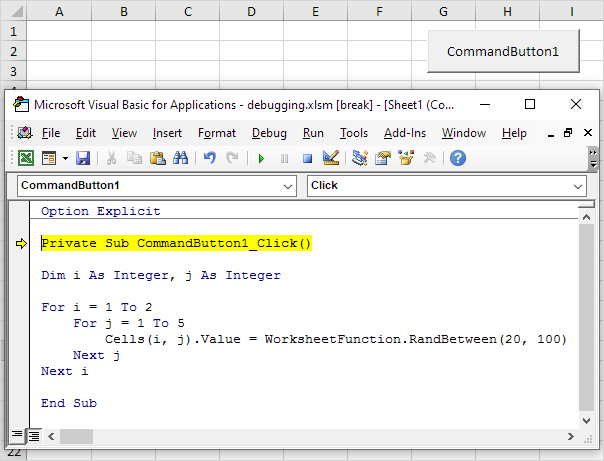
-
Drücken Sie F8 viermal. Für i = 1 und j = 1, tritt in Excel VBA eine Zufallszahl zwischen 20 und 100 in die Zelle am Schnittpunkt der Zeile 1 und Spalte 1. Durch den Cursor auf einem stetige variablen Halt, können Sie den Wert der Variablen sehen.
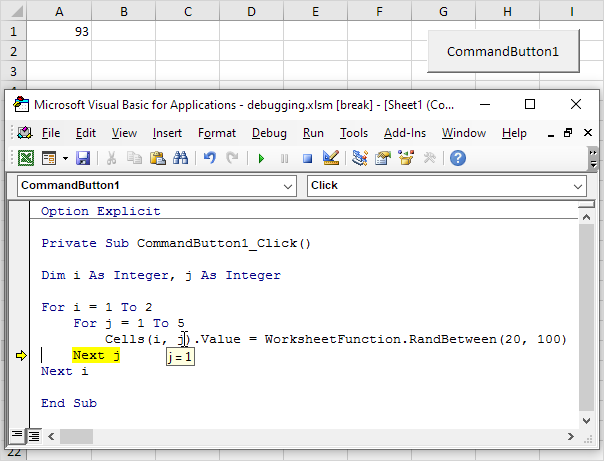
-
Drücken Sie F8 zwei weitere Male. Für i = 1 und j = 2 ist, tritt in Excel VBA eine Zufallszahl zwischen 20 und 100 in die Zelle am Schnittpunkt der Zeile 1 und Spalte 2
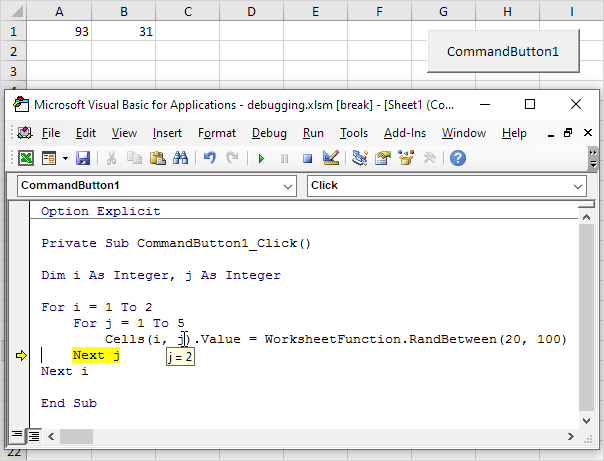
-
Einzelschritt durch den Rest des Codes zu sehen, wie Excel VBA die anderen Zahlen eingibt. Dies ist eine hervorragende Möglichkeit, zu lernen, wie eine Schleife funktioniert.
Wenn Sie möchten, das Programm zu beenden, klicken Sie auf die Reset-Taste (Stop).
Breakpoint-
Sie legen einen Haltepunkt zu stoppen Ausführung an einer bestimmten Codezeile.
-
den Bereich A1 leer: E2.
-
einen Haltepunkt zu setzen, klicken Sie auf den linken Rand (in grau), wo Sie den Haltepunkt setzen möchten. Ein roter Punkt erscheint.
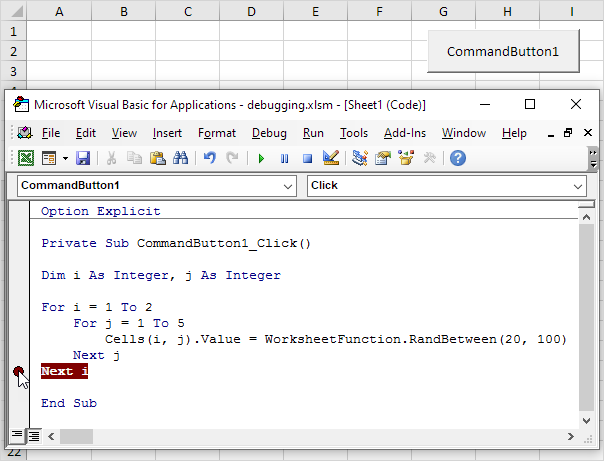
Klicken Sie auf den grünen Pfeil 3. das Makro bis zum Haltepunkt auszuführen.
Ergebnis:
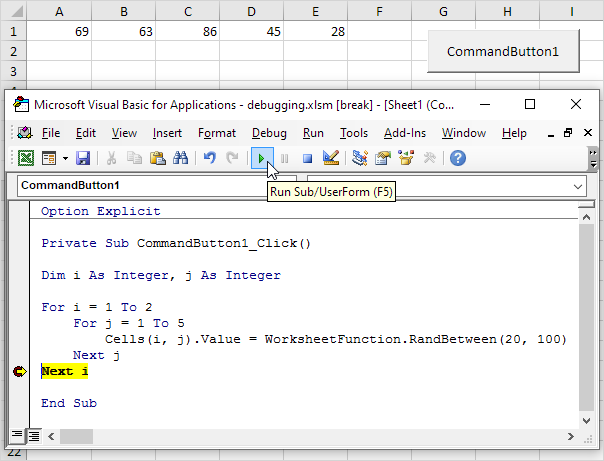
Nur ein Teil des Makros (für i = 1) ausgeführt wurde.
-
den Haltepunkt zu entfernen, klicken Sie auf den roten Punkt. Als nächstes klicken Sie auf den grünen Pfeil Ausführung fortzusetzen.
Wenn Sie ein Makro von jemand anderem erhalten, denken Sie daran, Debugging gute Möglichkeit ist, den Code zu verstehen. Sie können ganz einfach die Wirkung jeder Codezeile in Ihrem Arbeitsblatt sehen.